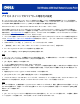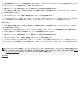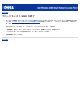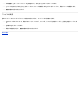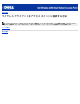Users Guide
2.
[WPA 事前共有キー] フィールドに事前共有キーを入力します。 このキーは、アクセス ポイントとともに使用する各ワイヤレス
クライアント コンピュータで使用するキーと一致しなければなりません。
3.
[WPA グループ リキー間隔] の値は、キーを「回転する」または変更する頻度を指定します。
4.
[WPA 暗号化] を使用すると、[TKIP] と [AES] の 2 つの暗号化方式の 1 つを選択できます。ワイヤレス クライアントがサポー
トする方式を選択してください。
5.
[次へ] ボタンをクリックし、[保存 & 再起動] ボタンをクリックし変更を適用します。
6.
ワイヤレス クライアントで WPA-PSK をセット アップします。 WPA-PSK のセット アップ方法については、ワイヤレス クラ
イアントに同梱のマニュアルを参照するか、または、ワイヤレス クライアントのオンライン ヘルプを参照してください。
WPA-802.1x
1.
[WPA 暗号化] を使用すると、[TKIP] と [AES] の 2 つの暗号化方式の 1 つを選択できます。ワイヤレス クライアントがサポー
トする方式を選択してください。
2.
[Radius サーバー IP]、[Radius サーバー ポート]、および [共有シークレット] フィールドは関連情報を入力する必要がありま
す。Radius 認証サーバーに関するこの情報は、ネットワークの管理者から入手してください。
3.
[WPA グループ リキー間隔] の値は、キーを「回転する」または変更する頻度を指定します。
4.
[次へ] ボタンをクリックし、[保存 & 再起動] ボタンをクリックし変更を適用します。
5.
ワイヤレス クライアントで WPA-802.1x をセット アップします。 802.1x 認証つき WPA のセット アップ方法については、ワ
イヤレス クライアントに同梱のマニュアルを参照するか、または、ワイヤレス クライアントのオンライン ヘルプを参照してくださ
い。
注
記:
Dell ワイヤレス 4350 小規模ネットワーク アクセス ポイントでは、3 通りの方法でルーターのワイヤレス暗号化を設定できま
す。 1 つは [ワイヤレス セキュリティ] 機能で、上記の Web 設定ツールに入っています。 残り 2 つは Windows 対応の
コント
ロール ユーティリティ またはセットアップ ウィザードのどちらかを使用します。
目次に戻る